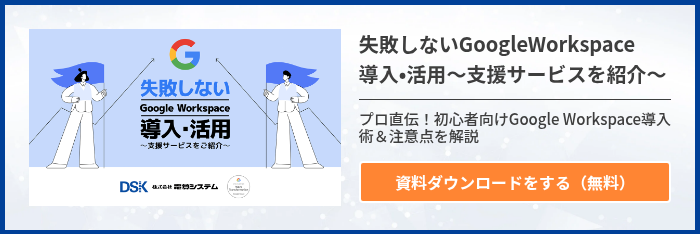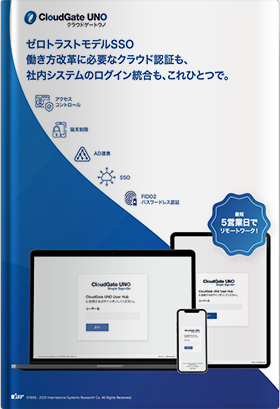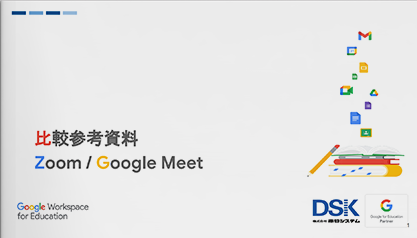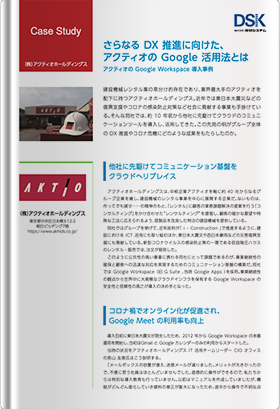Google フォームとスプレッドシートを連携させることで、回答結果の分析や集計データの共有がシンプルに行えます。これによりアンケート実施から集計、分析までの作業が簡素化でき、業務効率アップも期待できるでしょう。本記事では、連携することで得られるメリットや、両者を連携する手順について紹介します。
Google フォームとスプレッドシートを連携するメリット
Google フォームは、アンケートや問い合わせ、各種応募用フォームを作成できるサービスで、スプレッドシートは Google が提供する表計算ソフトです。この2つを連携させることで Googleフォームをより有意義・効率的に利用できます。ここではどのようなメリットが生まれるのか解説します。
スプレッドシートでデータを管理できる
両者を連携させることによって、Google フォームで収集したデータをスプレッドシート上でリアルタイムに管理できます。アンケートなど集計するものの数が膨大である場合など、全ての回答データを一元管理するのに役立ちます。
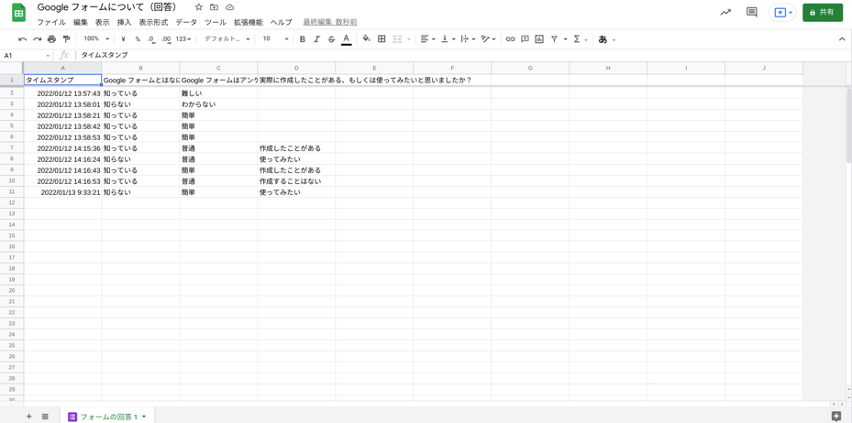
データ分析を実施しやすい
Googleフォーム内でも集計結果を確認するのは可能ですが、スプレッドシートと連携させることによってより詳しいデータ分析が行えます。スプレッドシートには「データ探索」というAIによってデータを分析・解析する機能も備えています。そのため集計結果をリアルタイムで反映させながら、これらの機能を使ってグラフを自動作成することも可能です。
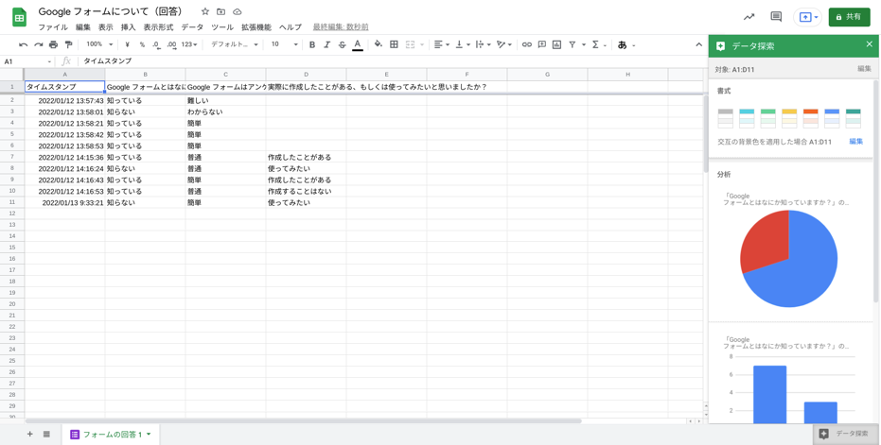
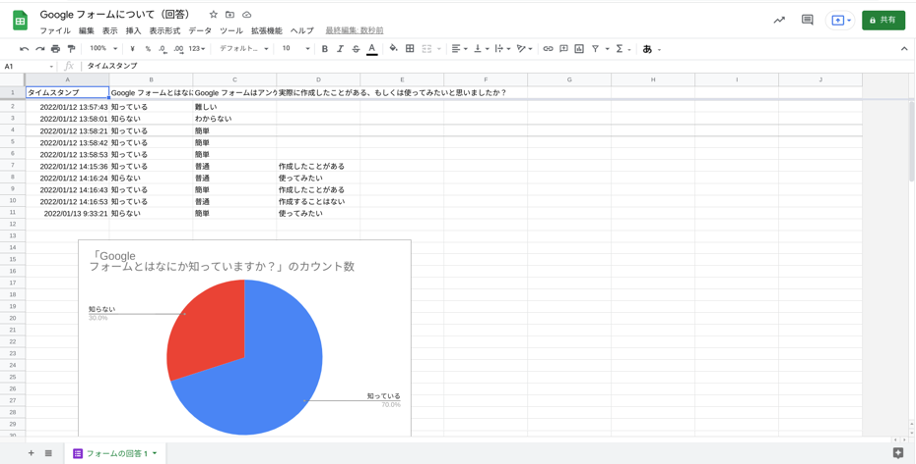
フォームの結果を簡単に共有できる
Googleフォームへの入力があると、オンライン上にあるスプレッドシートも同時に更新される仕組みです。それゆえにシートにアクセスできるメンバーは離れていても回答結果を確認できます。昨今、広がりをみせるリモートワークなどさまざまな働き方においても活用できるでしょう。
フォーム上でデータ編集した際に自動で反映される
前述のように、Googleフォームとスプレッドシートが連携していれば、アンケートや申し込みなど情報の送信があった際に両者とも最新のデータが反映されます。そのためスプレッドシート側のデータを逐一手動で修正する必要がありません。
またGoogleフォームでは回答を送信したあとに、回答内容を編集することも可能です。スプレッドシートとの連携があれば、編集された内容もシート上に反映されます。スプレッドシートは常に最新の情報が記載されているデータであるため、正しく分析や解析が実行できます。
Googleフォームとスプレッドシートを連携する手順
ここでは、Googleフォームとスプレッドシートを連携する方法について解説していきます。
1.連携したいGoogleフォームを開く
あらかじめ目的のフォームを完成させておきます。その上で該当のGoogleフォームを開いておきます。
2.回答タブを選択し、スプレッドシートのマークを選択する
Googleフォームの「回答」タブを選んで、右上のスプレッドシートの緑色のマークをクリックします。すると「回答先を選択」という画面が表示されます。
3.Googleフォーム側から「既存のスプレッドシートを選択」をクリック
「回答先の選択」画面では2つの方法が選択できます。いずれかをクリックしてください。
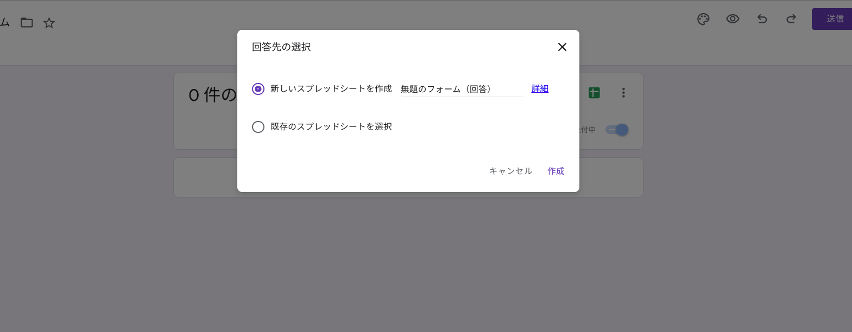
- 「新しいスプレッドシートを作成」
新しくスプレッドシートを作成し、Google フォームと連携させたい場合に選びます。選択後、スプレッドシートの名前(任意)を入力してください。Google フォームと連携するファイルであることが分かる名前にした方がよいでしょう。最後に「作成」ボタンをクリックしてください。 - 「既存のスプレッドシートを選択」
すでに作成済のスプレッドシートと連携させたい場合に選びます。こちらを選択すると、連携可能なスプレッドシートが一覧表示されます。その中から連携させたいファイル名を選び「選択」をクリックして下さい。そうすると選択したスプレッドシートが自動的に開きます。シート上部には回答日時を示すタイムスタンプとその他の回答項目が自動的に反映されるため、改めて自分で入力する必要はありません。
スプレッドシートを開いて連携を確認する
Google フォーム・スプレッドシートの連携が完了したら、きちんと連動しているのかを確認しましょう。具体的には、フォームに入力し、そのデータがスプレッドシートに自動で記入されているかを確かめるとよいでしょう。
複数の Google フォームとスプレッド シートを連携する手順
1つのスプレッドシートに対し、複数の Google フォームを連携させることもできます。具体的に言うと、スプレッドシートの下部で示される「シート1」「シート2」といったデータが、Googleフォームを割り当てるごとに増えていくという仕組みです。
手順としては「回答先の選択」画面で、「既存のスプレッドシートを選択」を選び、対象となるスプレッドシートを選択してください。そうすると自動的にそのスプレッドシート上で新しいシートが作成され、Google フォームのデータが反映されるようになります。
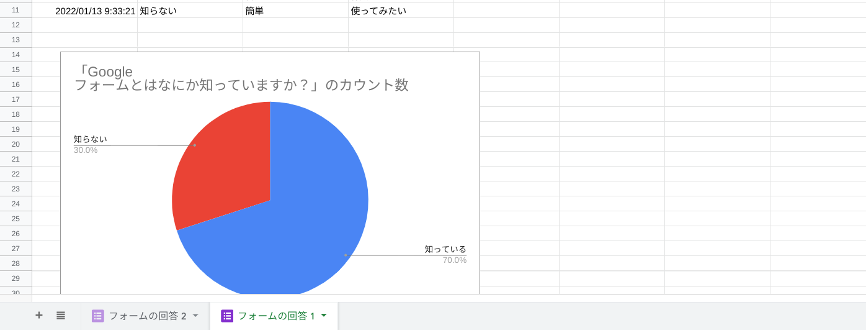
Excelと比較した際のスプレッドシートのメリット
普段はExcelを使う機会が多く、スプレッドシートの利便性がよく理解できていないという方も多いかもしれません。ここではExcelと比較した際に優れている点についていくつか挙げます。
クラウドで自動保存される
Google ドキュメントやスプレッドシートなどはオンライン上で使用することがほとんどです。オフラインモードも設けられていますが、オンライン状態で入力した内容や作成した図表などは自動的にクラウドに保存されるので、「誤って入力したデータを削除してしまった」や「どこに保存したか分からなくなってしまった」といったトラブルが起きにくいのです。
無料で利用できる
Google が提供するフォームやスプレットシートなど各種サービスは無料で利用できます。そのため、個別にソフトを購入したり、ダウンロードしたりといった手間も省けます。スプレッドシートなどが保存される Google のストレージは、1アカウント当たり15GBまで無料で割り当てられています。
Web環境があればいつでもアクセス可能
PCに内蔵しているExcelで作成したデータは、クラウド上に保存していない限りは該当のPCでなければ開けません。一方、スプレッドシートはオンライン上で編集・保存するものであるため、Web環境があればPCやタブレット端末など広くアクセスできます。チームで共有し、同時編集を行うといった活用方法もあります。
まとめ
「Google フォーム」はアンケートや申し込み用のフォームが簡単に作成できるサービスで、Google の表計算ソフト「スプレッドシート」と連携させることができます。連携によって詳細な回答結果の集計や分析が実行でき、オンライン上に保存しておくことで情報共有も簡単に行えます。Googleフォームはスプレッドシートと連携させることで、さらに便利に使えます。この記事を参考に、自社でどのような活用ができるか検討してみてはいかがでしょうか。
- カテゴリ:
- Google Workspace
- キーワード:
- google フォーム